Win11按PrtSc不能截图怎么办?5种解决方法汇总
许多用户升级到Windows 11后发现按PrtSc(Print Screen)键无法截图,这确实是个令人困扰的问题。本文将详细介绍5种有效的解决方法,帮你快速恢复截图功能。
方法一:检查快捷键组合
Win11系统截图有多种快捷键组合:
PrtSc:截取全屏并保存到剪贴板
Win+PrtSc:截取全屏并自动保存到图片/屏幕截图文件夹
Alt+PrtSc:截取当前活动窗口到剪贴板
Win+Shift+S:调用截图工具栏
建议尝试不同的组合键确认是否有效。
方法二:检查键盘功能键
1. 尝试按Fn+PrtSc组合键(部分笔记本需要)
2. 检查键盘是否有F Lock或Fn Lock键需要切换
3. 连接外接键盘测试是否硬件问题
方法三:启用系统截图功能
1. 打开设置 > 辅助功能 > 键盘
2. 确保"使用PrtScn按钮打开屏幕截图"选项已开启
3. 重启电脑使设置生效
方法四:重置截图快捷键
1. 按Win+R输入regedit打开注册表
2. 导航到:HKEY_CURRENT_USER\Control Panel\Keyboard
3. 双击PrintScreenKeyForSnipping,将值改为1
4. 重启电脑
方法五:使用替代截图工具
如果上述方法无效,可以考虑:
使用Win+Shift+S调用截图工具栏
安装第三方截图工具如Snipaste、Greenshot等
使用Xbox Game Bar(Win+G)的截图功能
常见问题解答
Q:为什么我的PrtSc键突然失效了?
A:可能是系统更新后设置被重置,或与其他软件快捷键冲突。
Q:截图后图片保存在哪里?
A:使用Win+PrtSc组合键的截图默认保存在此电脑 > 图片 > 屏幕截图文件夹。
通过以上方法,大多数Win11截图问题都能得到解决。如果问题依旧,建议检查系统更新或联系微软技术支持。